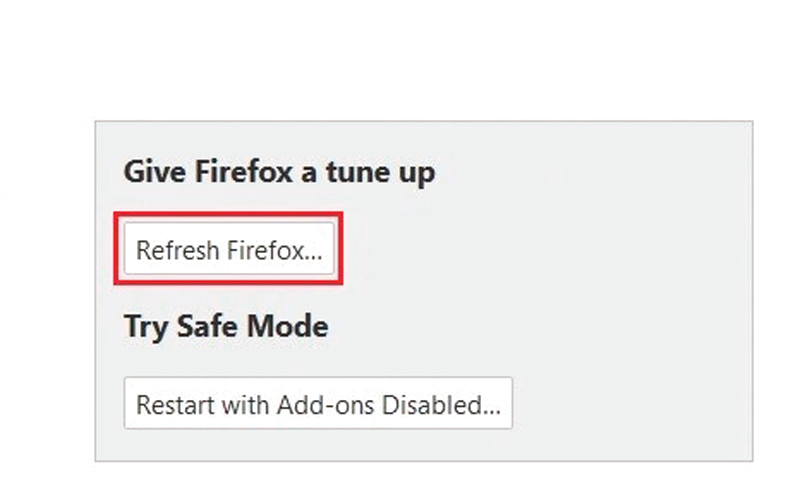تفعيل التحديث لإعادة ضبط «فايرفوكس»
أكد فريق الدعم الفني لمتصفح فايرفوكس أن الحل الأمثل لمشكلات المتصفح، هو إعادة ضبط إعداداته، وذلك بتفعيل ملمح «تحديث فايرفوكس» Firefox Refresh الذي سيعيد التفضيلات التي تم تغييرها، علماً بأن هذا الملمح سيعيد كل الإعدادات إلى وضعها الافتراضي. لذا إذا كنت تعاني من مأزق التغييرات غير المرغوبة، ورغبت في تطبيق هذه الميزات، اتبع الخطوات الآتية: توجه إلى شريط العناوين في «فايرفوكس»، ثم اكتب عبارة: about:support، ثم توجه إلى الجانب الأيمن من الصفحة الجديدة التي ظهرت، وانقر زر «تحديث فايرفوكس» refresh firefox، لتظهر نافذة جديدة صغيرة تشير إلى أن التحديث سيتضمن إزالة الملحقات والتعديلات التي أجريتها، وإعادة إعدادات المتصفح إلى وضعها الافتراضي. وهنا انقر فوق الزر الموجود في نهايتها لتأكيد رغبتك في التحديث، وعندها سيتم غلق المتصفح لإتمام عملية التحديث، وبعد الانتهاء، انقر خيار «الإنهاء» finish في النافذة الجديدة التي تتضمن بياناتك.
|
منع «واتس آب» من تشارك البيانات مع «فيس بوك»
بلغت شعبية تطبيق «واتس آب» للتراسل الفوري شأناً كبيراً، إذ إن ملايين المستخدمين في العالم لا يستغنون عن استخدام التطبيق، وبات جزءاً لا يتجزأ من هواتفهم الذكية، غير أن إقدام التطبيق على تشارك بيانات المستخدم مع شبكة «فيس بوك» الاجتماعية يزعج الكثير من المستخدمين. فإذا كنت تستخدم «واتس آب» و«فيس بوك»، وترغب في عدم تشارك هذه البيانات بينهما، يمكنك اتباع الخطوات الآتية: افتح تطبيق «واتس آب» WhatsApp، ثم انقر فوق النقاط الثلاث الموجودة في أعلى الجانب الأيمن من الشاشة، وعندها مرر داخل النافذة المنسدلة التي ستظهر أمامك، ثم انقر فوق الخيار الأخير في القائمة وهو خيار «الإعدادات» Settings. وبعد ذلك انقر «الحساب» Account، وتبدو الأيقونة الخاصة به في شكل مفتاح صغير، وهنا اعمل على إزالة علامة التأشير من المربع الصغير المجاور لخيار «تشارك معلومات الحساب» Share my account info. إخفاء بعض الأعمدة من جداول البيانات
أحياناً يلاحظ معدو الجداول أن عدد الأعمدة بها أصبح أكبر من اللازم، ويعوق حركتهم في إضافة أعمدة جديدة. فإذا كنت تستخدم تطبيق Google Sheets في إعداد الجداول، فإنه يمكنك إخفاء بعض أعمدة الجدول، بحيث تبقى بياناتها موجودة، وفي الوقت نفسه لا تعوقك عن الحركة داخل الجدول، باتباع ما يلي: توجه إلى موقع «غوغل درايف» عبر الرابط: https://drive.google.com/drive/my-drive، وسجل الدخول، ثم افتح الجدول الذي يحتوي على العمود الذي ترغب في إخفائه، ومن ثم توجه إلى الصف الذي توجد به الحروف التي ترمز للأعمدة في أعلى نافذة الجدول، وانقر الحرف الذي يعلو العمود الذي ترغب في إخفائه، وبعد ذلك انقر بزر الفأرة الأيمن في المكان ذاته، لتظهر نافذة منسدلة تضم خيارات متعددة. انقر فيها خيار «إخفاء العمود» HIDE COLUMN. وإذا رغبت في إعادة هذا العمود لاحقاً، انقر الأسهم الصغيرة التي تظهر حول مكان العمود المختفي في أعلى النافذة بعد إخفائه. |